在生活和工作中,电脑和手机已成为不可或缺的必备工具,关于电脑和手机上的一些程序很多小伙伴经常都会遇到一些疑难杂症。
坚果云扫描怎么扫描彩色 ?还不会使用坚果云扫描扫彩色文件吗?那么还不会的朋友赶快来和小编一起学习一下用坚果云扫描扫彩色文件的方法吧,希望通过本篇教程的学习,可以帮助大家更好地了解坚果云扫描这款软件。
首先,打开坚果云扫描,然后点击扫描按钮,开始进行扫描操作
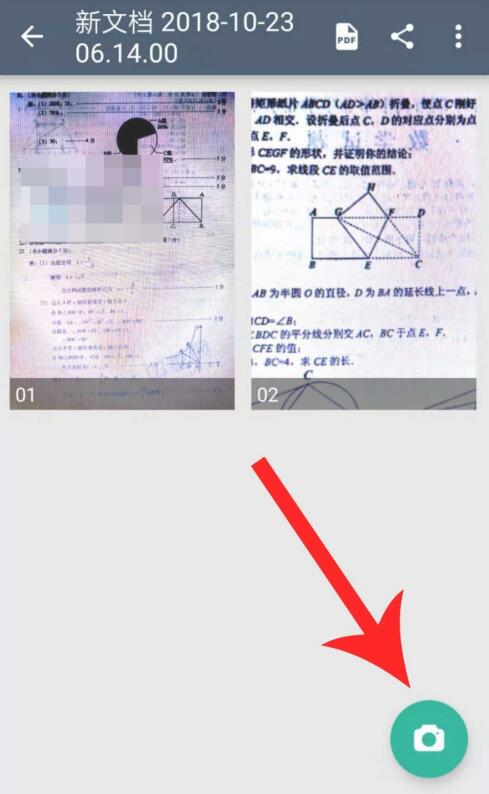
对准被扫描对象后,调整适当距离,最后点击界面底部中间的“扫描”按钮
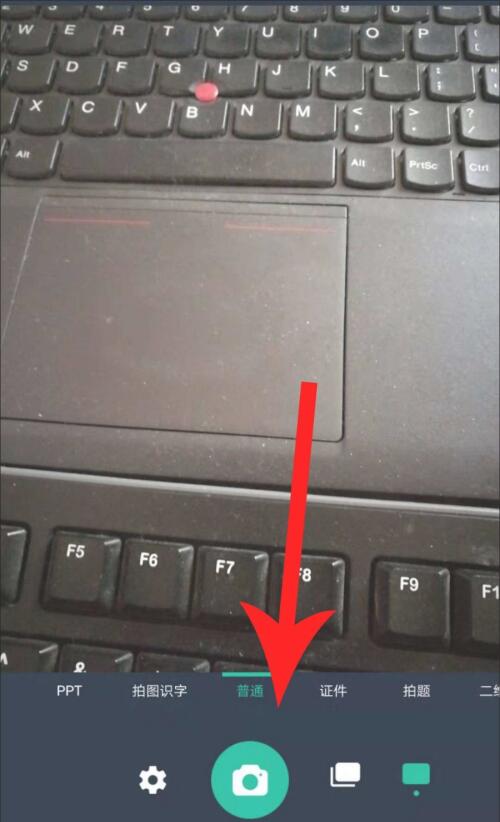
扫描完成后,调整边框,最后点击右下角的“√”
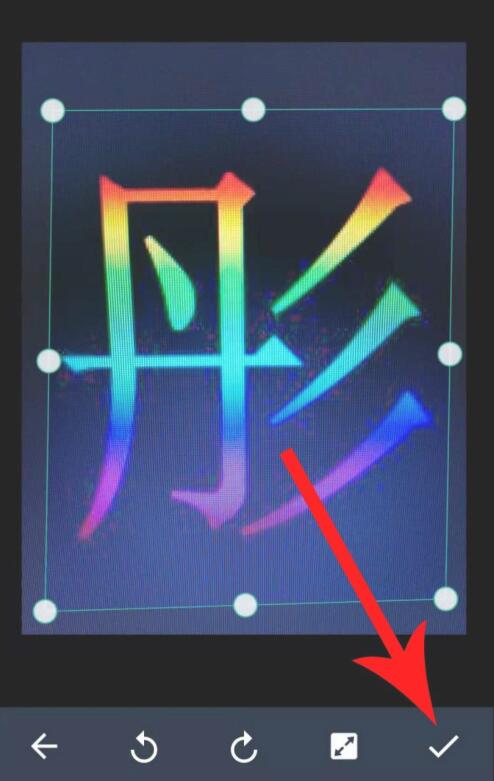
接下来进入扫描图像编辑界面,系统默认的是选择“增强并锐化”,可见此时的图像是彩色的,但是当点击“灰度模式”、“黑白”和“省墨”模式时,图像就会变成灰白色或者黑白色

如果点选左侧的“原图”、“增亮”和“增强并锐化”模式时,图像就是彩色的,所以,如果想要扫描彩色,在选择图像编辑模式的时候,要选择“原图”、“增亮”和“增强并锐化”模式
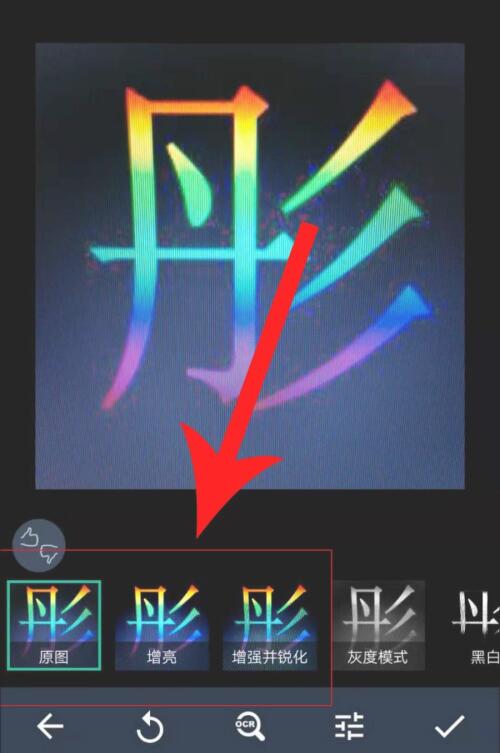
图像编辑完成后点击“√”,这样主页上就会显示这个彩色扫描文件,点击打开进行预览,可见其就是彩色的
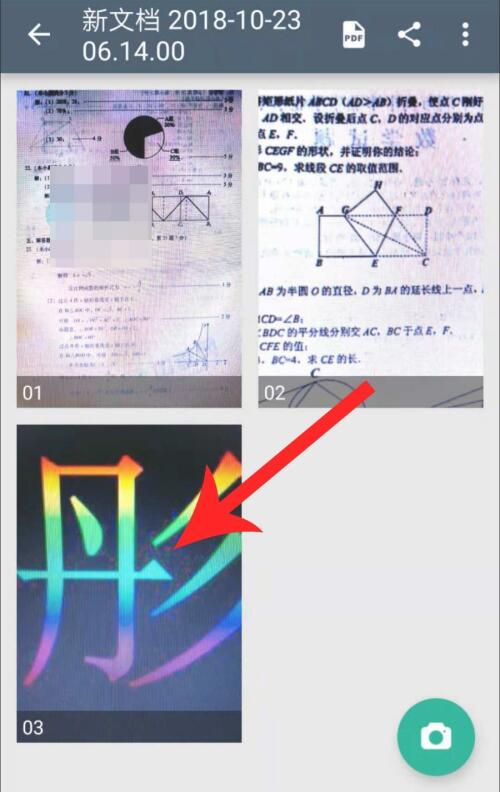
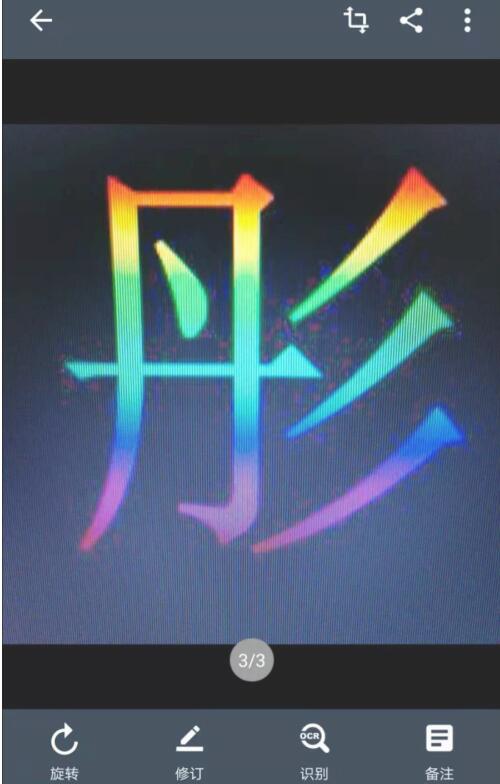
以上就是小编分享的用坚果云扫描扫彩色文件的方法,有需要的朋友可以来看看哦。
 坚果云扫描
坚果云扫描